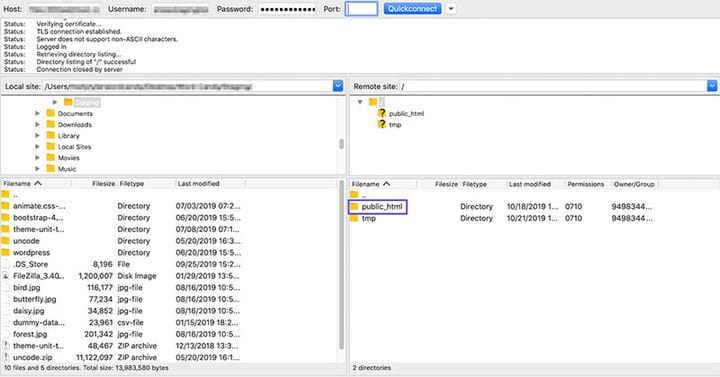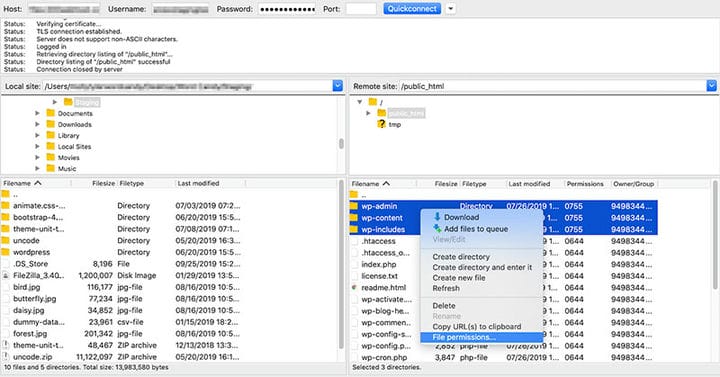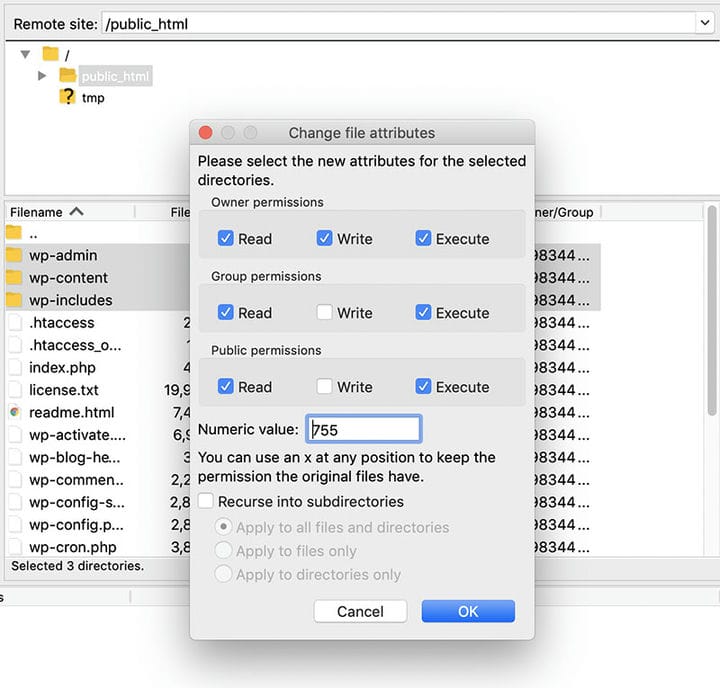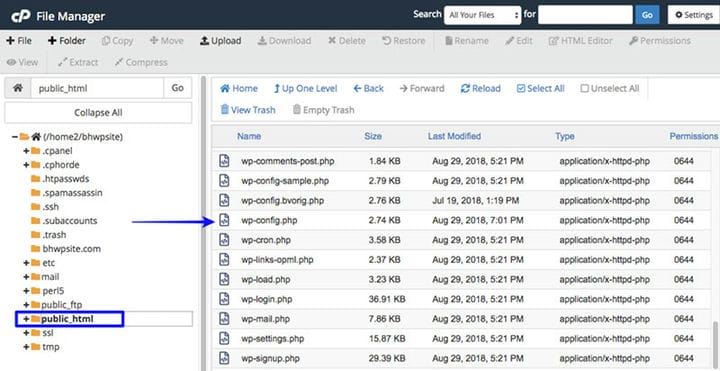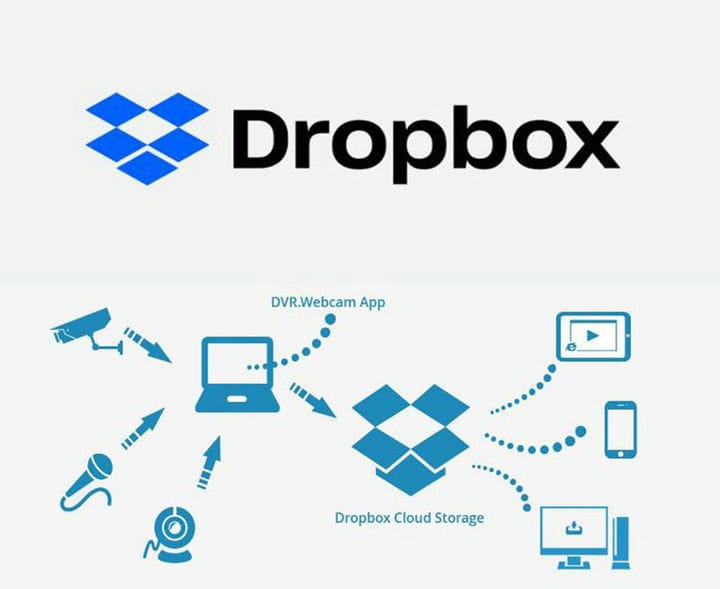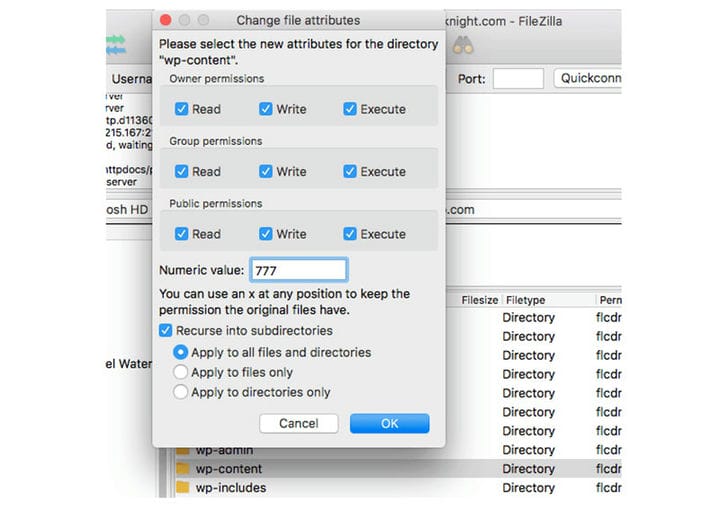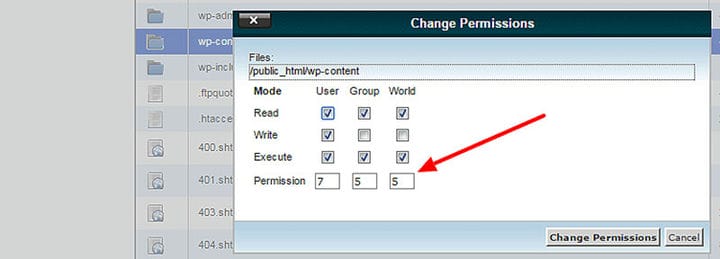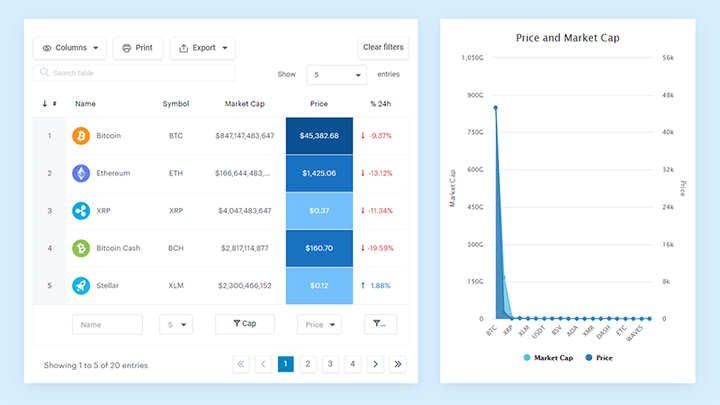Como corrigir “falha na instalação, não foi possível criar o diretório”
A mensagem de erro "Falha na instalação, não foi possível criar o diretório." é uma mensagem de erro relativamente padrão que muitos usuários do WordPress recebem. Geralmente ocorre quando os usuários tentam usar uma nova versão do WordPress, tentar atualizar plugins do WordPress ou adicionar e atualizar temas .Por que isso acontece e como você conserta?
Isso acontece devido a um erro durante a instalação. A mensagem nos diz que a instalação não foi bem-sucedida porque o WordPress não conseguiu criar um novo diretório. Assim, recebemos a mensagem de erro “Falha na instalação, não foi possível criar o diretório.". Isso significa essencialmente que o usuário pode ter perdido uma etapa crucial durante a instalação.
Felizmente, existem algumas coisas que você pode fazer para corrigir o problema. Você deve saber que quando o WordPress cria um novo site, seus arquivos são armazenados em pastas ou diretórios, que o servidor da web cria. Essas pastas só podem ser acessadas se você der permissão ao WordPress para isso; a falha em fazer isso pode resultar em várias mensagens de erro, como “Falha na instalação, não foi possível criar o diretório.” ou “Falha ao gravar no disco”. mensagem de erro.
O erro também acontece se você exceder o limite de cota do seu servidor ou se o diretório que você está tentando acessar já estiver cheio.
Conheça abaixo mais sobre este tema neste artigo criado por nossa equipe em wpDataTables.
O servidor Web deve possuir os diretórios
O primeiro passo para se livrar dessa mensagem de erro é garantir que seu servidor web possua os diretórios onde o WordPress está instalado.
Para fazer isso, você terá que inserir algumas linhas de código. A primeira linha de código é usada para acessar seu nome de usuário, caso você não o conheça.
# ps aux | egrep '(apache|httpd)'Este código listará todos os processos em execução, com os nomes dos usuários entre colchetes. O próximo passo seria permitir o acesso (ou propriedade) do WordPress a todos os diretórios onde o WordPress está instalado.
# chown -R apache /var/www/html/Opção 1: atualizar permissões de pasta com cPanel
As permissões de uso da pasta dependem dos direitos que cada usuário possui. Dentro do servidor de hospedagem, cada servidor terá permissão para ler, escrever e executar. Isso dependerá dos níveis de permissão com base nas permissões do usuário.
Para que esta opção funcione para você, você precisará de acesso cPanel e conexão com a internet. Aqui estão os passos que você deve seguir.
- Faça login na sua conta cPanel.
- Uma vez logado, procure por “gerenciador de arquivos” e abra a primeira opção de pesquisa.
- Para visualizar os arquivos do seu site, abra “public.html”.
- Selecione todos os arquivos no diretório raiz, clique com o botão direito do mouse e abra “permissões de arquivo”.
- No botão "permissões" na parte superior da página, clique na opção "alterar permissões".
- Em seguida, uma caixa de diálogo será aberta. No campo de valor numérico, digite o número “755”. Em seguida, marque a opção “Recurse into subdirectory”. caixa de seleção e marque a opção "Aplicar somente a diretórios". opção. Clique em OK e espere o cliente FTP finalizar o processo. Pode levar algum tempo.
NOTA: A configuração 755 significa o seguinte:
- Leia, escreva e execute para o proprietário, que pode ser você ou qualquer pessoa que faça login com seu nome.
- Opções de leitura e execução para grupos (principalmente aplicáveis ao Linux, onde os usuários são organizados em grupos)
- Leia e execute permissões para o restante dos usuários (por exemplo, leitores do seu site).
- A próxima etapa após a conclusão do processo é selecionar todos os arquivos no diretório raiz novamente e clicar com o botão direito do mouse, selecionar “Permissões de arquivo.” e uma caixa de diálogo será exibida.
- Desta vez, você terá que inserir o número “644” no campo de valor numérico. Clique em “Recurse into subdirectory” e selecione “Apply to files only”.
- Confirme as alterações.
- Limpe o cache do navegador e tente instalar um plugin ou tema. Agora, o "Falha na instalação, não foi possível criar o diretório". mensagem de erro não deve ocorrer novamente, e você deve poder instalar plugins e temas daqui para frente.
Opção 2: configurar permissões de FTP no arquivo “wp-config.php”
Outra forma de se livrar desta mensagem de erro, caso a primeira opção não tenha sido bem sucedida, é tentar alterar as permissões de FTP configurando o arquivo “wp-config.php”.
Essa opção pode corrigir a mensagem de erro, pois seu servidor pode não ter permissão para gravar novos arquivos. É por isso que a operação falha a cada vez, e você pode alterá-la configurando o arquivo “wp-config.php”.
Este processo é bastante simples. Aqui estão as etapas para corrigir a "Falha na instalação, não foi possível criar o diretório". erro.
- Na sua conta de hospedagem na web, abra o “Gerenciador de Arquivos”.
- Dentro da pasta raiz, localize o arquivo “wp-config.php” e abra-o.
- Em seu arquivo “wp-config.php”, digite a seguinte passagem de código.
NOTA: Substitua as informações entre colchetes pelas suas informações.
define('FS_METHOD', 'ftpext’);
define(‘FTP_BASE’, ‘/pathtorootofyourblog/’);
define(‘FTP_USER’, ‘ftpusername’);
define(‘FTP_PASS’, ‘ftppassword’);
define(‘FTP_HOST’, ‘yoursite.com’);
define(‘FTP_SSL’, false);- Salve o arquivo “wp-config.php”.
- Retorne ao seu painel e tente instalar o plug-in ou atualizar novamente. Desta vez, deve ser feito sem problemas.
Outras correções possíveis
Embora pareça improvável, o erro “Falha na instalação, não foi possível criar o diretório”. pode ser causado por espaço em disco insuficiente em seu servidor. É um problema comum se você estiver usando hospedagem compartilhada.
Certifique-se de ter espaço suficiente para que os novos arquivos sejam instalados. Além disso, você não deve armazenar seus backups na mesma pasta do seu servidor, pois está arriscando suas reservas com esse método. Em vez disso, use um serviço de backup em nuvem como o Dropbox.
Ter espaço em disco suficiente é o primeiro pré-requisito para a instalação de novos arquivos. Dado que os tamanhos de disco são maiores hoje em dia, esse problema é frequentemente ignorado. Será um problema se, no entanto, seu espaço em disco for pequeno. Você pode marcar como outra opção se as anteriores não funcionaram.
Mais sobre permissões de arquivo
Como mencionado acima, vários sistemas de arquivos usam permissões de arquivo e permitem que arquivos e pastas leiam, gravem e executem processos. Da mesma forma, o WordPress obtém acesso aos seus dados para o site e precisa de permissão para moderar arquivos dentro da pasta “wp-content”.
Os servidores usam software para acessar e gerenciar arquivos. Este software pode acessar dados do seu site, que podem ser armazenados localmente em seu computador se o site for auto-hospedado, ou pode estar em outro computador.
Se você tiver um servidor local instalado, provavelmente ocorrerá o problema de permissão de pasta. Normalmente, as permissões são tratadas pela empresa de hospedagem. No entanto, se for esse o caso, você terá que definir as configurações de permissões por conta própria para garantir a segurança de seus arquivos. É por isso que "Falha na instalação, não foi possível criar o diretório". mensagem de erro ocorre com freqüência.
Normalmente, um conjunto de números determina quem pode usar quais diretórios. Anteriormente, com a primeira opção, números como 755 e 644 eram usados para lidar com permissões. Esses números informam ao servidor quais licenças estão em vigor para arquivos e pastas específicos. Ao instalar plugins com o WordPress, o servidor precisará acessar suas pastas. Para isso, eles precisarão de permissão de sua parte.
Esses dígitos não são apenas números aleatórios, mas são, na verdade, um conjunto de “instruções” que dão permissões ao servidor. O primeiro dígito informa ao software o que o usuário da conta pode fazer com os arquivos, o segundo especifica o que o grupo pode fazer e o terceiro nos informa o que todos os outros podem fazer.
O gerenciamento de permissões é essencial para corrigir o “Falha na instalação, não foi possível criar o diretório”. erro. Espero que você possa corrigir o problema com essas opções.
Deixe-nos saber se isso funcionou para você.
Ei, você sabia que os dados também podem ser bonitos?
wpDataTables pode torná-lo assim. Há uma boa razão pela qual é o plugin nº 1 do WordPress para criar tabelas e gráficos responsivos.
Um exemplo real de wpDataTables em estado selvagem
E é muito fácil fazer algo assim:
- Você fornece os dados da tabela
- Configure e personalize
- Publique-o em um post ou página
E não é apenas bonito, mas também prático. Você pode criar tabelas grandes com até milhões de linhas, ou pode usar filtros e pesquisas avançadas, ou pode enlouquecer e torná-las editáveis.
“Sim, mas eu gosto demais do Excel e não tem nada disso em sites”. Sim, existe. Você pode usar a formatação condicional como no Excel ou no Planilhas Google.
Eu te disse que você também pode criar gráficos com seus dados? E isso é apenas uma pequena parte. Existem muitos outros recursos para você.
Se você gostou de ler este artigo sobre como corrigir a falha na instalação, não conseguiu criar um diretório, você deve conferir este sobre a falha na atualização do plug-in do WordPress.
Também escrevemos sobre alguns assuntos relacionados, como links do WordPress que não funcionam, como corrigir “sua conexão não é privada”, como corrigir o site está com dificuldades técnicas, como corrigir desculpe, este tipo de arquivo não é permitido por motivos de segurança e o link que você seguiu expirou.